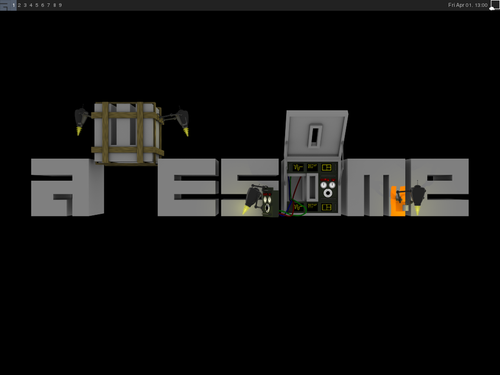Enfeitando o awesome WM de forma fácil e prática!
Publicado por João Paulo Pulga em 30/07/2015
[ Hits: 11.535 ]
Enfeitando o awesome WM de forma fácil e prática!
Primeiro de tudo, temos que instalar o awesome WM. Se você utiliza Ubuntu execute:
sudo add-apt-repository ppa:klaus-vormweg/awesome && sudo apt-get update && sudo apt-get install awesome
Caso utilize Fedora:
su -c "yum install awesome"
No meu caso, Arch Linux:
sudo pacman -S awesome
Após a instalação ser finalizada o seu awesome estará assim: Para começar a enfeitar o awesome WM vamos clonar o repositório que irá fazer a mágica no nosso awesome. :)
git clone https://github.com/copycat-killer/awesome-copycats
Após isso, entramos no diretório do repositório clonado:
cd awesome-copycats/
E copiamos o conteúdo da pasta atual para a pasta de configuração do awesome:
mv * ~/.config/awesome
Obs.: crie o diretório caso ele não exista.
Após isso basta substituir o rc.lua pelo rc.lua do tema desejado e reiniciar o awesome. :)
Por exemplo, vou usar o tema "Powerarrow Darker":
mv ~/.config/awesome/rc.lua.powerarrow-darker ~/.config/awesome/rc.lua
Basta reiniciar o awesome para ver a mudança. :)
Para mais informações veja:
Sobrevivendo sem Google Chrome no Debian
Wi-Fi no Dell Inspiron N4030 - Configuração no Debian 7
openSUSE: upgrade indolor para o Leap 42.1
Limitando tamanho de downloads com o Squid
Esse gerenciador de janelas se encontra no repositório oficial do Ubuntu. Não há necessidade alguma em instalar através desse repositório PPA mas parabéns pela dica.
[1] Comentário enviado por wagnux em 05/08/2015 - 22:54h
Esse gerenciador de janelas se encontra no repositório oficial do Ubuntu. Não há necessidade alguma em instalar através desse repositório PPA mas parabéns pela dica.
Realmente, mas a versão do ppa é mais atualizada do que a do repositório, além de ser a mesma para todas as versões do Ubuntu, por isso pus a do ppa.
Patrocínio
Destaques
Artigos
Bluefin - A nova geração de ambientes de trabalho Linux
Como atualizar sua versão estável do Debian
Cirurgia para acelerar o openSUSE em HD externo via USB
Dicas
Pós-instalação do elementary OS 8.1
Quer auto-organizar janelas (tiling) no seu Linux? Veja como no Plasma 6 e no Gnome
Copiando caminho atual do terminal direto para o clipboard do teclado
Tópicos
Conky não mostra temperaturas da CPU no notebook (5)
Estou com um problema no meu desktop do ubuntu (2)
Não estou conseguindo fazer funcionar meu Postfix na versão 2.4 no Deb... (0)
Top 10 do mês
-

Xerxes
1° lugar - 149.336 pts -

Fábio Berbert de Paula
2° lugar - 65.127 pts -

Buckminster
3° lugar - 22.811 pts -

Alberto Federman Neto.
4° lugar - 20.704 pts -

Mauricio Ferrari
5° lugar - 19.844 pts -

edps
6° lugar - 18.163 pts -

Daniel Lara Souza
7° lugar - 18.528 pts -

Andre (pinduvoz)
8° lugar - 16.149 pts -

Alessandro de Oliveira Faria (A.K.A. CABELO)
9° lugar - 15.759 pts -

Diego Mendes Rodrigues
10° lugar - 15.118 pts